Notification Center(通知センター)にてタップ、左右スワイプでいろいろな動作を行える『NCSwipe for NotificationCenter』をご紹介。
通知センターに表示させたNCSwipe上で、タップ・右スワイプ・左スワイプ ジェスチャーを行うと設定された色々な動作を実行することが可能です。
設定次第では幅広い活用方法が見いだせるかと思います。
詳細情報
NCSwipe for NotificationCenter
| Price(価格): | 無料 |
|---|---|
| Section(カテゴリ): | Addons (NotificationCenter) |
| Author(制作者): | Ron Melkhior |
| Repo(配布元): | BigBoss(デフォルト) |
インストール
Cydiaより通常通りインストールしてください。
Searchタブより「NCSwipe」と検索すると出てきます。
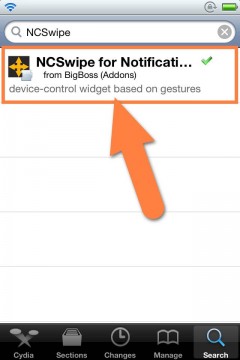
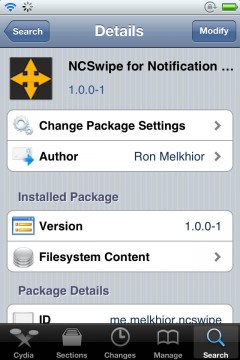
より詳しいインストール方法は下記記事をご覧ください。
【Cydia の 使い方! ~全部解説~ [JBApp]】
表示方法
Notification Centerに表示されるためには「設定アプリ」を起動し「通知」を選択します。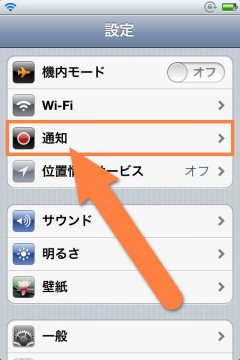
『NCSwipe』を選び、「通知センター」を『オン』にすると表示されます。
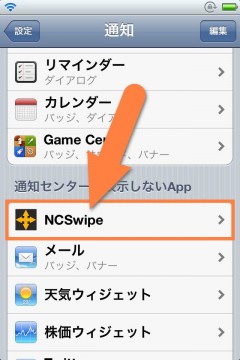
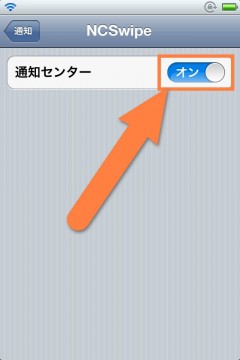
アプリ紹介
通知センターに表示させた『NCSwipe』上でタップ・右から左へスワイプ・左から右へスワイプ ジェスチャーが行えるようになります。
ジェスチャーにはそれぞれ動作を割り当てられ、ジェスチャーを行うことで実行されます。
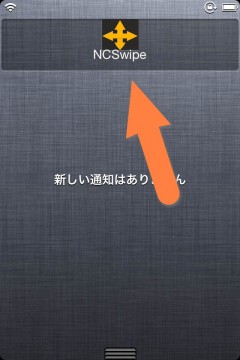
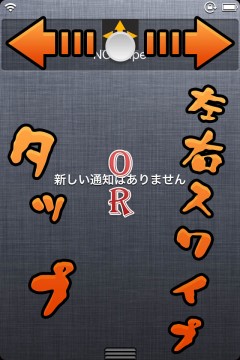
設定
動作の設定は設定アプリ内に追加された『NCSwipe』項目から行えます。
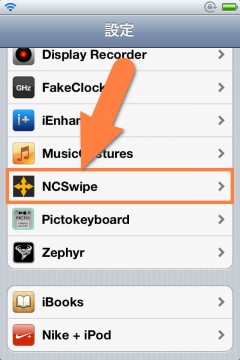
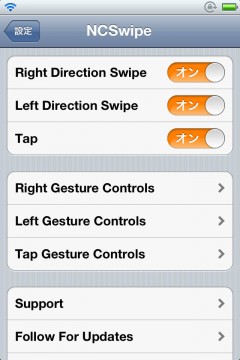
どの設定を行った後でも、適用させるためにリスプリングを行ってください。
リスプリングはSBSettingsなどから行っていただければ問題ありません。
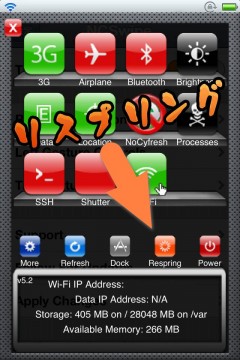
ジェスチャー オンオフ
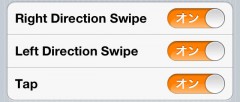
「Right Direction Swipe (左から右へスワイプ)」
「Left Direction Swipe (右から左へスワイプ)」
「Tap (タップ)」
それぞれ、『オン』にすることでそのジェスチャーが使用可能となります。
動作の割り当て
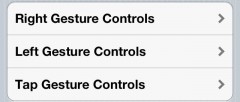
動作の割り当てはそれぞれ、ジェスチャー項目ごとに設定します。
「Right Gesture Controls (左から右へスワイプ)」
「Left Gesture Controls (右から左へスワイプ)」
「Tap (タップ)」
割り当てたいジェスチャー項目をタップして、動作を割り当てましょう。
- Respring (リスプリング)
- Reboot (再起動)
- Open URL (URLを開く)
- Toggle WiFi (Wi-Fi オン/オフ)
- Increase Volume (ボリューム アップ)
- Decrease Volume (ボリューム ダウン)
- Toggle Mute (ミュート オン/オフ)
- Increase Brightness (明るさ アップ)
- Decrease Brightness (明るさ ダウン)
- Toggle Airplane Mode (機内モード オン/オフ)
- Toggle Music (音楽 再生/停止)
- Next Track (曲送り 次の曲へ)
- Previous Track (曲戻し 前の曲へ)
- Lock Device (スリープ)
1つのジェスチャーに複数を指定出来ますが、動作を確かめながら行ってください。
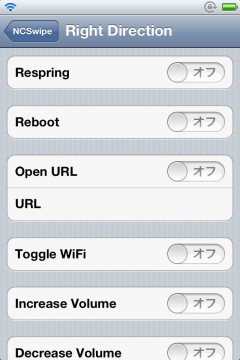
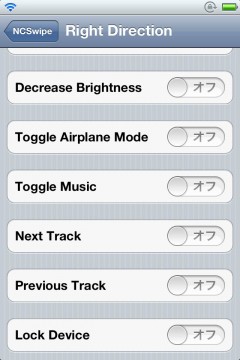
注意
環境によっては動作しない機能や、ジェスチャーと相性が悪い物があるようです。
動作を確かめながら設定を行うようにしてください。


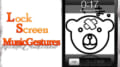
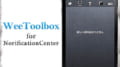
コメント
アプリの割り当てはできないのですね